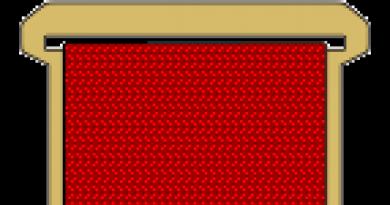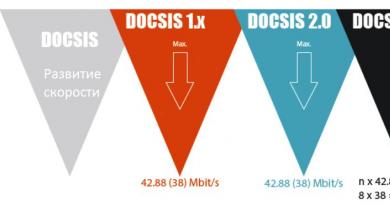Programa, skirta skaityti rar failus. Funkcionalūs ZIP ir rar archyvai, skirti „Android“. Geros failų išpakavimo priemonės pasirinkimas. Darbas su programa
ZIP / RAR archyvų išpakavimas ir supakavimas yra failų operacijos, kurių Android OS naudotojai negali išvengti. Net ir telefone reikia archyvuoti aplanką arba išskleisti atsisiųsto failo turinį. „Google Play“ yra gana daug archyvatorių. Tačiau nedidelė dalis džiugina funkcionalumu ir palaikomų formatų sąrašu – išpakavimu ir pakavimu.
Jei pavargote naudoti atsitiktinę programinę įrangą failams išpakuoti į SD kortelę, atkreipkite dėmesį į pateiktas programas. Mes pasirinkome geriausius „Android“ archyvatorius pagal greitį ir funkcionalumą. Jie yra patogūs ir praktiški. Išpakavimo programų pagalba galite greitai archyvuoti/išskleisti supakuotus failus. Ir be galvos skausmo eikvoti vietos diske ir RAM mobiliajame įrenginyje.
Mobilieji zip ir rar archyvai, skirti Android. Peržiūrėkite dalyvius
Taigi, čia yra populiarių „Android“ OS archyvatorių, kurie gali būti laikomi optimaliais kasdieniam naudojimui išmaniuosiuose telefonuose ir planšetiniuose kompiuteriuose, sąrašas:
Ką gali mobilieji išpakavimo įrenginiai, skirti Android, ir kokius pranašumus jie suteikia mobiliųjų įrenginių naudotojams? Atidžiai perskaitykite toliau pateiktą archyvatorių apžvalgą.
RAR for Android iš RARLAB – visavertis WinRar, skirtas Android
Iki šiol RAR, skirta Android turbūt yra pats funkcionaliausias ir populiariausias „Android“ skirtas rar archyvatorius ir jis yra visiškai nemokamas. Programos funkcionalumas išlaikomas aukšto lygio, kaip rodo atsiliepimai „Google Play“, taip pat asmeninė apžvalgos autoriaus patirtis.
Naudodami RAR programą galite sukurti ir išpakuoti ne tik ZIP ir RAR archyvus, bet ir atidaryti failus su šiais plėtiniais: TAR, GZ, 7z, XZ, BZ2, ARJ. Žinoma, šie formatai yra daug rečiau paplitę „Android“, tačiau kartais tenka su jais dirbti.
„WinRAR“ archyvavimo sąsaja „Android“.
Tačiau tai nėra visas „Android“ išpakavimo įrenginio RAR galimybių sąrašas: pavyzdžiui, „Winrar“ leidžia greitai atkurti sugadintus ZIP ir RAR failus ir išmatuoti išpakavimo našumą „Android“ OS. Apskritai visoms žinomoms „WinRAR“ funkcijoms taikoma nuolaida, nes vis dar susiduriame su mobiliuoju archyvu.
Dabar pereikime tiesiai prie „Winrar“ archyvatoriaus nustatymų, susijusių su darbu su archyvais. Tvarkant archyvus yra tam tikrų patogumų – pavyzdžiui, failų tvarkyklės sąraše galite nustatyti archyvus kaip prioritetinius failus – ir jie bus matomi. Taip pat galite įjungti paslėptų archyvo failų rodymą ir pridėti archyvų pavadinimus į istoriją, o tai neabejotinai pagreitins prieigą prie jų ateityje. Ypač verta atkreipti dėmesį į skyrių „Kelio nustatymai“. Čia galite nurodyti numatytąjį išpakavimo aplanką, pakeisti numatytąjį archyvo pavadinimą ir pan. Failų sąrašams galite nustatyti konkrečią kodavimą ir rūšiavimą.
Nepaisant didelio populiarumo ir gero funkcionalumo, RAR for Android programa turi ir privalumų, ir trūkumų.
„Android“ skirtos RAR pranašumai
- [+] Didelis našumas, „Vinrar“ greitai reaguoja į komandas;
- [+] Galimybė atkurti sugadintus failus iš archyvo;
- [+] Šiuo metu RAR for Android archyvavimo priemonę, skirtą Android, galite atsisiųsti visiškai nemokamai, o tai yra gera žinia;
Užtrauktuko ir rar išpakavimo trūkumai
- [-] Negalima keisti archyvatoriaus sąsajos: pasirinkti spalvą, šriftą;
- [-] Jei archyve yra kitas archyvas, programa gali skųstis išpakuojant;
- [-] Laikini RAR aplankai, skirti Android, ištrinami praėjus valandai po archyvo uždarymo, todėl galite pamiršti apie privatumą
Santrauka. Apskritai RAR for Android archyvavimo priemonė paliko teigiamą įspūdį. Dirbti su archyvais patogu – yra visos įprastos populiaraus WinRAR archyvatoriaus parinktys. Be to, graži tamsi sąsaja ir rusiška lokalizacija padidina šio archyvatoriaus patogumą. „Android“ skirtą rar archyvatorių galite atsisiųsti naudodami toliau pateiktą nuorodą.
AndroZip archyvatorius – dviem paspaudimais sukurkite ZIP archyvą!
Programa AndroZip yra ne tik zip archyvatorius, skirtas Android OS, bet ir visavertė failų tvarkyklė telefonui. Naudodami programą galite perkelti, kopijuoti, ištrinti, suspausti ir išpakuoti užšifruotus ZIP ir RAR archyvus. Be to, programa leidžia greitai rasti ir tvarkyti failus Android OS, muziką, garso knygas, vaizdo įrašus ir nuotraukas išmaniajame telefone.
AndroZip funkcija pasiekiama archyvatoriaus nustatymuose
AndroZip programa puikiai optimizuota išpakuoti zip ir rar archyvus telefonuose ir planšetiniuose kompiuteriuose, kuriuose veikia Android OS. Veikia greitai, išpakuojant archyvus klaidų nebūna. Be darbo su užšifruotais failais, „Android“ skirtas rar archyvatorius leidžia siųsti supakuotus archyvo failus savo draugams ir pažįstamiems, pavyzdžiui, per „Skype“ arba el. paštu.
Šiame ZIP archyve yra papildomų įrankių, kurie dažnai praverčia Android – užduočių tvarkyklė ir programų tvarkyklė. Tačiau tai turi minimalų ryšį su archyvo funkcijomis, jei ne visai.
AndroZip programos nustatymuose vartotojas gali keisti aplankų ar archyvų rodymo režimą – paprastą ar detalų sąrašą, piktogramas, eilutės dydį ir kitus vaizdinius integruotos failų tvarkyklės nustatymus. Panašiai kaip ir anksčiau minėta RAR for Android programa, galite pakeisti rūšiavimo režimą ir įjungti paslėpto turinio rodymą išmaniajame telefone. Kalbant apie archyvavimo nustatymus, jų praktiškai nėra. Vienintelė parinktis yra ZIP archyvo suspaudimo dydis.
AndroZip programos privalumai:
- [+] „Android“ skirtas ZIP archyvatorius veikia greitai,
- [+] nesunaudoja daug sistemos išteklių
- [+] funkcionalumas ir kelių užduočių atlikimas dirbant su zip archyvais, pakavimu ir išpakavimu;
- [+] AndroZip palaiko beveik visas žinomas ir populiarias archyvų rezoliucijas (žr. lentelę);
Iš minusų:
- [-] Šio archyvatoriaus sąsaja „Android“ nėra pati intuityviausia, todėl nėra lengva priprasti prie programos;
- [-] Kartais pasirodo klaida, kuri neleidžia kopijuoti failų į atminties kortelę (tai galima išspręsti iš naujo paleidus AndroZip programą);
Santrauka. Viena vertus, šis paprastas „Android“ skirtas „zip“ paketas daro įspūdį savo paprastumu: galite suspausti archyvą dviem spustelėjimais per kontekstinį meniu. Kita vertus, prastas AndroZip įrankių rinkinys ir galimybių trūkumas vis tiek leidžia teikti pirmenybę kitiems archyvatoriams, kurie visi dirba su ZIP ir yra lankstesni glaudinimo nustatymuose.
WinZip - patogus ZIP archyvatorius, skirtas Android
„WinZip“ pirmiausia yra zip archyvavimo priemonė, nors yra ir daugiau išskleidimo formatų. Naudojantis šia programa patogu kurti archyvus savo telefone ir siųsti juos paštu kitiems vartotojams internetu. Panašiai galite išsaugoti ir atidaryti supakuotus failus, gautus internetu, pavyzdžiui, el. paštu arba iš SD kortelės.
Svarbios „WinZip“ archyvatoriaus funkcijos apima rimtą apsaugą ir patogią prieigą prie failų, saugomų „Google“ diske ir „Dropbox“ debesyje. Tokiu būdu galite supakuoti duomenis tiesiai į debesį.
Pagrindinės nemokamos ZIP archyvo versijos funkcijos:
- Zip/Zipx archyvų kūrimas
- Išpakavimas į Zip(x), 7z, RAR ir CBZ
- Supakuotų failų siuntimas paštu
- Peržiūrėkite vaizdo failus ir tekstinius dokumentus naudodami integruotą failų tvarkyklę
- Apsaugotų Zip/7z archyvų išpakavimas naudojant AES 128 arba 256 bitų šifravimą
- Automatinis programų išpakavimas ir įdiegimas apk formatu, atsisiųstas iš programų parduotuvės („Google Play“ ir kt.)
Aukščiausios kokybės „WinZip for Android“ versija taip pat siūlo:
- Archyvo apsauga su šifravimu – 128 ir 256 bitų AES
- Debesų integracija su „Google“ disku ir „Dropbox“ debesimi, kad galėtumėte greitai pasiekti kompiuteryje ar telefone esančius failus.
B1 Archiver – dar vienas ZIP archyvatorius, skirtas „Android“.
„B1 Archiver“ yra nemokama kelių platformų failų išpakavimo priemonė, skirta „Windows“ / „Linux“ / „Mac“ ir, žinoma, „Android“. Beje, tie patys kūrėjai (Catalina Group Ltd.) išleido B1 failų tvarkyklę. Beje, šią Android OS failų tvarkyklę patogu naudoti kartu su archyvu.
Taigi, kas įdomaus B1 Archiver failų išpakavimo ir archyvavimo priemonėje, skirta „Android“? Čia yra pagrindinės jo funkcijos:
- zip archyvų išpakavimas, rar, b1 ir apie 40 formatų, skirtų Android
- slaptažodžiu apsaugotų archyvų kūrimas b1 arba zip formatu (mokamoje versijoje sąraše papildomai yra rar ir 7z archyvai)
- failų pakavimas telefone į kelių tomų atskirtus rar ir b1 archyvus su nuoseklia failų numeracija
- Patogus naršymas per failų archyvus „Android“ naudojant specialią failų tvarkyklę
- pasirinktinis failų išpakavimas telefone – atskiri failai ir aplankai vartotojo nuožiūra
Santrauka. Taigi B1 Archiver zip išpakavimo priemonę galima drąsiai rekomenduoti visiems Android vartotojams, kurie patenkinti dviem pakavimo formatais (zip ir b1). Nepamirškite apie keturias dešimtis galimų išpakavimo formatų – tai daugiau nei pakankamai, todėl „Android B1 Archiver“ archyvavimo priemonė padės išpakuoti bet kokį iš interneto atsisiųstą „Android“ archyvą.
ZArchiver – dar vienas ZIP išpakavimo įrankis, skirtas „Android“.
Tai lengvas, bet gana funkcionalus archyvatorius, skirtas įrenginiams, kuriuose veikia „Android“ OS. Jis meistriškai tvarko bet kokios skiriamosios gebos failus: ZIP, RAR, 7z, Tar, XZ, bzip2 ir kitus. Turėdami šią programą galite lengvai suspausti ir išskleisti archyvus, peržiūrėti jų turinį, keisti ir ištrinti, jei reikia.
Iš karto paleidus ZArchiver, pasirodo vartotojo dialogo langas su archyvavimo nustatymais: galite nurodyti dizaino temą, pasirinkti piktogramos stilių ir sąsajos kalbą. Jei „Android“ prieštarauja archyvo failų kodavimui, galite pakeisti pradinę kodavimą CP866 – rusišką DOS naudoja numatytasis „Android“ archyvatorius.
ZIP ir RAR archyvatorius ZArchiver
Atminkite, kad programa palaiko kelių gijų veikimą, o tai žymiai sumažina procesoriaus apkrovą. Be to, jis puikiai palaiko UTF-8 kodavimą, leidžiantį greitai ir patogiai rodyti visą informaciją apie failus. Ypač verta atkreipti dėmesį į įmontuotą naršyklę, kuri netgi įgyvendina kelių pasirinkimą.
Nors ZArchiver yra gana kompaktiškas archyvavimo įrenginys, jis turi daug nustatymų, kurie taip pat yra susiję su pačiu archyvavimu. Galite pasirinkti savo namų aplanką, kuris pirmiausia bus atidarytas archyvavimo priemonėje ZArchiver. Išpakuotojo elgsena sukonfigūruojama lanksčiai: operacijų patvirtinimas, išsaugojimas, darbas su ZIP ir RAR archyvais (kopijuoti, įklijuoti, pasirinkti) ir kiti subtilūs archyvavimo aspektai. Dėl sąsajos jau buvo pasakyta - ji sukonfigūruojama paleidus ZArchiver.
Dauguma naudingų šios programos parametrų dirbant su archyvais yra susiję su failų glaudinimo parametrais. Taigi vartotojas turi prieigą prie tokių parinkčių kaip 7Z ir ZIP glaudinimo lygis, įvairūs metodai ir suspaudimo lygiai.
Tarp „ZArchiver“ archyvo privalumų:
- [+] Programa nereikalauja daug resursų pakuojant ir išpakuojant rar ir zip archyvus, ji greitai „tvarko“ bet kokio dydžio archyvus;
- [+] ZArchiver kūrėjai dažnai atnaujina programą: patobulina, prideda naujų funkcijų ir funkcijų;
- [+] Jei atsiranda klaidų, jos greitai ištaisomos, galima pritaikyti aplikaciją pagal savo skonį (pakeisti spalvų schemą ir pan.);
Iš minusų:
- [-] „ZArchiver“ archyvatorius įkelia operatyviąją atmintį, todėl kitos programos gali užstrigti glaudinant arba išskleidus archyvus
Santrauka. Vis dar nežinote, kokias programas naudoti norint išgauti ZIP arba RAR archyvus? Tokiu atveju turite greitai atsisiųsti „ZArchiver“ - „Android“ skirtą ZIP archyvatorių, kuris padės išspręsti šią problemą! Atkreipkite dėmesį, kad kiekviena iš pateiktų programų platinama visiškai nemokamai. Norint atrakinti visas archyvavimo funkcijas, nereikia pirkti „Pro“ ar kitų raktų. Šį „Android“ skirtą archyvatorių galite atsisiųsti naudodami nuorodą.
Total Commander (įtaisytas failų išpakavimo įrankis)
Tiems vartotojams, kurie nenori apsikrauti diegdami atskirą išpakavimo įrenginį „Android“, yra toks receptas: naudokite failų tvarkyklės galimybes. Patikrinkite, ar jis palaiko archyvų archyvavimą ir išpakavimą. Paprastai ši funkcija iš pradžių yra failų tvarkyklėse.
Visų pirma, mobilioji „Total Commander“, skirta „Android“, versija puikiai veikia su „winrar“ ir „zip“ archyvais, nes joje yra integruotas gana funkcionalus archyvatorius. Norint dirbti su išpakavimo įrenginiu, nereikia diegti papildomų modulių. Štai tik kelios išpakavimo priemonės funkcijos:
- Didesnių nei 4 GB ZIP archyvų palaikymas
- ZIP/RAR failų išpakavimas į išorinę SD kortelę
- Išorinėje atminties kortelėje esančių failų atidarymas ir išpakavimas
- Pasirinktinis suspaudimas pakuojant zip ir rar archyvus
Taigi „Total Commander“, panašiai kaip ir darbalaukio versija, gali būti naudojama kaip „Android“ išpakavimo priemonė. Tai tikrai patogu: visos operacijos su archyvais yra tokios pat patogios, kaip ir dirbant su įprastais failais ir aplankais.
Jei jums reikia tiksliau sureguliuoti tam tikrų tipų archyvus, naudokite kitus, labiau specializuotus archyvavimo įrenginius - tą patį „Winrar“, skirtą „Android“. Tačiau dauguma vartotojų nori naudoti failų tvarkykles – kam įdiegti atskirus archyvus „Android“, jei „Total Commander“ į viską atsižvelgia?
Integruotas ES Explorer išpakavimo įrankis
Kita garbinga failų tvarkyklė ES Explorer puikiai išpakuoja archyvus. Integruotas archyvatorius yra patogus, nes tai yra integruota ES Explorer funkcija. Tai reiškia, kad norint dirbti su archyvais nereikia diegti papildomų programų. Daugeliui vartotojų tai yra geriausias pasirinkimas.
Taigi, kokias funkcijas gali pasiūlyti į ES Explorer integruotas Android archyvatorius? Palaikomi dviejų tipų archyvai – ZIP ir RAR, tiek suspaudimo, tiek išskleidimo. Be to, archyvatorius gali atkurti sugadintus archyvus ir užšifruoti ZIP archyvus 256 bitų AES raktu.
Be to, ES Explorer palaiko kitus archyvų tipus, pvz., 7Z. Tačiau norėdami supakuoti / išpakuoti šį formatą, turite atsisiųsti atskirą priedą iš kūrėjo puslapio Google Play.
Papildymas. Palaikomų pakavimo ir išpakavimo formatų lentelė
1 lentelė. Failų pakuotė
| RAR | ZIP | TAR | GZ | BZ2 | XZ | 7z | B1 | |
| RAR, skirta Android | + | + | ||||||
| AndroZip | + | + | + | |||||
| B1 archyvatorius | + | + | ||||||
| ZArchiver | + | + | + | + | + | |||
| Totalus vadas | + | |||||||
| WinZip | + | |||||||
| ES Explorer | + | + | + |
2 lentelė. Failų išpakavimas
| RAR | ZIP | TAR | GZ | BZ2 | XZ | 7z | ISO | ARJ | B1 | CBZ | |
| RAR, skirta Android | + | + | + | + | + | + | |||||
| AndroZip | + | + | |||||||||
| B1 archyvatorius | + | + | + | + | + | + | + | + | + | + | + |
| ZArchiver | + | + | + | + | + | + | + | + | + | ||
| Totalus vadas | + | + | |||||||||
| WinZip | + | + | + | + | |||||||
| ES Explorer | + | + | + |
WinRAR yra archyvų kūrimo ir išpakavimo programa. Palaiko visus populiarius formatus, yra integruotas į kontekstinį meniu ir turi daug sukurtų archyvų nustatymų. 90% sąveikos su programos funkcijomis dažniausiai vyksta per kontekstinį meniu (dešiniuoju pelės mygtuku). Iš čia galite išpakuoti archyvą ir sukurti naują. Galite išskleisti failus iš archyvo į aplanką tuo pačiu pavadinimu arba į dabartinį aplanką. Jei esamame aplanke yra kitų failų, geriau jį išpakuoti į naują, nes failai bus sumaišyti. Taip pat yra keletas archyvo kūrimo parinkčių: archyvas su standartiniais parametrais arba rankinis visų archyvo parametrų konfigūravimas. Pirmasis variantas yra greitas ir tinka daugeliu atvejų. Jūsų duomenys tiesiog svers mažiau. Antroji parinktis leidžia nustatyti slaptažodį išpakuoti archyvą, pasirinkti didesnį suspaudimo laipsnį, pasirinkti archyvo formatą ir kt.
Atidarę archyvą dukart spustelėję pelę, pamatysite pagrindinę WinRAR sąsają, kurioje yra visos tos pačios funkcijos, kurios buvo aprašytos aukščiau. Šio lango veikimo principas yra toks: per integruotą naršyklę atidarote norimą aplanką ar archyvą ir atliekate su jais reikiamas operacijas. Tiesą sakant, patogiau naudoti įprastą „Explorer“ arba failų tvarkyklę ir atlikti reikiamus veiksmus per kontekstinį meniu. Programa gali išpakuoti archyvus, tokius kaip RAR, ZIP, 7Z, TAR ir kt. Kuriant galimi tik pirmieji 2 formatai. Kurdami archyvą galite padalyti jo dalis, kad būtų lengviau persiųsti, padaryti archyvą savaime išsiskleidžiantį (nereikia archyvatoriaus išpakuoti), taip pat naudoti kitas parinktis.
Akivaizdu, kad „VinRAR“ yra populiariausias „RuNet“ įrankis darbui su archyvais. Tačiau tam reikia registracijos. Teigiami jo aspektai yra nustatymų paprastumas ir lankstumas, tačiau kiti, įskaitant, turi tuos pačius pranašumus. Todėl prasminga apsvarstyti alternatyvas.
Pagrindinės savybės ir funkcijos
- beveik visų formatų archyvų išpakavimas;
- sukurti EXE archyvus, kurie gali patys išpakuoti;
- keli glaudinimo laipsniai (daugiau suspaudimo reiškia daugiau laiko archyvui sukurti);
- patogi integracija su kontekstiniu meniu galite kurti ir išpakuoti archyvus tiesiai iš Explorer;
- galimybė nustatyti archyvo slaptažodį.
Nemokamos versijos apribojimai
- bandomasis laikotarpis trunka 40 dienų;
- leidžia kurti ne didesnius kaip 2 GB archyvus;
- dirbtinai sumažina RAR archyvų suspaudimo laipsnį.
Kas naujo šioje versijoje?
5.40 (17.08.2016)
- pridėtas submeniu „Antraštės kodavimas“. Jo dėka galite pasirinkti failų ir aplankų antraščių kodavimą archyve. Norėdami greitai pasiekti šį meniu, naudokite sparčiuosius klavišus Ctrl+E;
- jei REV atkūrimo failai yra tame pačiame aplanke kaip ir standartiniai RAR, pradedant nuskaitymą pirmiausia tikrinami RAR, o tik tada REV;
- Pridėta parinktis „Leisti potencialiai nepalaikomas antraštes“, leidžianti failų pavadinimus su slankiojančiais tarpais ir taškais. Kai kurios programos gali netinkamai apdoroti failus panašiais pavadinimais;
- Ištaisytas archyvo turinio sinchronizavimo proceso atšaukimas, jei vienas ar keli aplankai iš archyvo pasirodė neįskaitomi;
- SHIFT+DEL derinys dabar gali būti naudojamas failams su „nestandartinėmis“ antraštėmis ištrinti;
- dabar galite "vilkti" failus ir aplankus iš medžio sąrašo į trečiųjų šalių programas;
- naudojant mygtuką „Naujas aplankas“, dabar nustatomas naujas pavadinimas, atsižvelgiant į archyvo pavadinimą.
Nemokamas WinRAR archyvatorius veikia su bet kokiu failų archyvo formatu ir pagal archyvavimo programos kompetencijas puikiai susidoroja su savo užduotimis. Jau 20 metų WinRAR programa laikoma geriausia tarp archyvų, nuolat užimdama pirmąją vietą įvairių portalų ir specializuotų laboratorijų testuose ir apžvalgose. Netgi moderniausi patobulinimai nepajėgia išjudinti šio archyvavimo nišos monstro pozicijų pagal tokius rodiklius kaip suspaudimo laipsnis, greitis ir kokybė.
„VinRAR“ sukūrė Rusijos kūrėjas Jevgenijus Roshalas, skirtas „Windows“. Tiesą sakant, RAR reiškia Roshal archyvą. Šiuo metu autorių teisės priklauso jo broliui Aleksandrui, o pats kūrėjas tuo nesustoja ir bent kartą per pusmetį tobulina versijas.
Naujausia WinRAR (pilna versija) pasižymi šiek tiek išplėstomis funkcijomis, didesnio formatų skaičiaus palaikymu ir nauja RAR5 parinktimi, su kuria galite padidinti žodyno dydį ir pasiekti maksimalų glaudinimo lygį.

Programa vis dar integruojasi su Explorer, kas sutaupo daug laiko – nereikia jos paleisti atskirai. Pagrindinės funkcijos yra keturios failų ir aplankų operacijos ir trys išpakavimas. Viskas nepaprastai paprasta.
Galimybės:
- dviejų tipų archyvų pakuotė: RAR ir ZIP;
- visų įprastų formatų išpakavimas;
- AES šifravimas;
- palaikymas iki 8,5 milijardo GB apimties;
- kelių tomų savaiminio išskleidimo archyvų kūrimas.
Privalumai:
- meniu prieiga per Windows Explorer;
- aukščiausias archyvavimo laipsnis;
- greitas išpakavimas ir supakavimas;
- WinRAR sąsaja yra rusų kalba.
Dalykai, su kuriais reikia dirbti:
- archyvavimas teikiamas tik dviem plėtiniais RAR ir ZIP.
Ši programinė įranga buvo išbandyta laiko. Jei ieškote archyvatoriaus, kuris galėtų atidaryti visus populiarius formatus, įskaitant sugadintus archyvus, turėtumėte atsisiųsti VinRAR.
Aukštas glaudinimo lygis ir geras greitis, ko gero, yra pagrindiniai dalykai, kuriuos reikia žinoti apie šį archyvatorių. Su juo galite išpakuoti bet kokį populiarų formatą ir supakuoti dešimtis ar net šimtus skirtingų duomenų į vieną failą.
Archyvai jau seniai naudojami kompiuteriuose saugomai informacijai sujungti ir suspausti. Archyvai gali turėti skirtingus plėtinius, tai priklauso nuo archyvą sukūrusios programos ir jos nustatymų. Vienas iš populiariausių archyvo plėtinių yra RAR.
RAR yra archyvo formatas, kuris pirmą kartą pasirodė 1993 m. Jį sukūrė rusų kūrėjas Evgeniy Roshal. Šiandien šį populiarų archyvą gali išpakuoti beveik visos dabartinės archyvavimo programos. WinRAR buvo ir tebėra vienintelė programa, galinti archyvuoti failus, turinčius .rar plėtinį.
Archyvai su šiuo plėtiniu tradiciškai naudojami failams suspausti. Taigi, pavyzdžiui, juos siųsti yra daug greičiau ir patogiau. Vienintelis sunkumas yra tas, kad tokį failą pirmiausia reikia išpakuoti ir grąžinti į pradinę būseną. Tam reikia specialių programų.
Kas yra .rar failuose

Tai yra archyvas, o tai reiškia, kad jame gali būti bet kokie failai. Vaizdai, muzika, programų ir žaidimų failai, taip pat bet kokie kiti duomenys gali būti archyvuojami, kad būtų lengviau ir greičiau perkelti.
Vartotojai susirūpinę dėl archyvų atidarymo naudojant šį plėtinį. Jau seniai čia nebuvo nieko sudėtingo. Pažvelkime į šį procesą naudodamiesi dviejų populiarių programų pavyzdžiu.
Kaip atidaryti RAR archyvą
1 būdas
Kadangi tokius archyvus kuria gerai žinoma WinRAR programa, ją atidarysime su šia programa. Ji jau seniai įsitvirtino kaip gera, stabili programa su paprasta sąsaja, kuri efektyviai atlieka savo darbą. Taigi, norėdami atidaryti failą, kurio jums reikia:

Į pastabą! Programa yra mokama ją įdiegus, aktyvuojamas bandomasis laikotarpis, kuris trunka 40 dienų. Tačiau po jos pabaigos programa taip pat gali būti naudojama visapusiškai. Periodiškai pasirodys langas, kuriame prašoma įsigyti šią programą. Jei programa jums naudinga, galite nusipirkti pilną jos versiją. Tada šis priminimas išnyks.
2 metodas
Antruoju metodu naudosime panašią programą, kuri buvo sukurta failams archyvuoti. Jis yra ne mažiau populiarus nei ankstesnis. Ši programa yra 7 Zip.
Straipsnyje skaitykite naują informaciją apie teisingus išgavimo būdus -
RAR išgavimo būdai įrenginiuose su Android arba IOS operacine sistema
Telefonų ir planšetinių kompiuterių savininkams ne mažiau rūpi RAR failų išskleidimo problema. Laimei, tai padaryti nėra sunkiau nei naudojant įprastą kompiuterį.
1 būdas. ES tvarkyklės programos naudojimas
Galite išpakuoti failus įrenginiuose su Android operacine sistema naudodami daugybę naršyklės programų. Panagrinėkime šį procesą naudodamiesi vieno garsiausių šiam tikslui skirtų programų atstovų pavyzdžiu:
- Atsisiųskite programą iš PlayMarket arba AppStore, jei ji dar neįdiegta jūsų įrenginyje.

- Atidarome jį ir naudodamiesi šia programa randame reikalingą failą.

- Atsiras sąrašas, kuriame mus sudomins eilutė „Išpakuoti“.

- Pasirinkite išpakavimo vietą ir spustelėkite „Gerai“.


2 būdas. WinRAR naudojimas Android arba IOS
„WinRAR“ programa taip pat pristatoma mobiliųjų įrenginių rinkai. Jis taip pat gali greitai ir lengvai išgauti RAR archyvus telefonuose ar planšetiniuose kompiuteriuose. Norėdami tai padaryti, jums reikia:
- Atsisiųskite programą iš „Parduotuvės“, kurią dažniausiai naudojate programoms atsisiųsti.

- Savo failą randame programoje. Spustelėkite jį ir dešinėje pasirodys varnelė.

- Nustatome reikiamus parametrus, visų pirma archyvo išpakavimo vietą. Spustelėkite „Gerai“.

- Gauname išpakuotus failus.


Vaizdo įrašas – kaip išpakuoti zip ir rar „Android“.
Naudojant archyvus
Archyvai gali būti naudojami ne tik failų išpakavimui. Galite patys sukurti archyvus iš failų, kuriuos norite siųsti. Be to, patogu archyvuoti informaciją, kuri yra saugoma jūsų standžiajame diske, bet jūs ja nenaudojate. Labai patogus būdas sutaupyti vietos.
RAR archyvo kūrimas
Aukščiau minėta WinRAR programa gali sukurti archyvą su tokiu plėtiniu. Atminkite, kad jokia kita programa negali sukurti archyvo su RAR plėtiniu. Konkurentai naudoja kitus metodus ir atitinkamai pratęsimus. Pavyzdžiui, .Zip. Norėdami sukurti archyvą, mums reikia:
- Raskite failus, kuriuos norime įtraukti į archyvą.

- Pasirinkite juos ir spustelėkite dešiniuoju pelės mygtuku.

- Atsiras sąrašas. Jame pasirinkite „Pridėti prie archyvo“.

- Atsiras langas, kuriame turime nustatyti reikiamus parametrus ir pakeisti archyvo pavadinimą.

- Atsiras progreso langas; Tiesiog palaukite, kol baigsis.


Taigi, mes sužinojome, kad failų išpakavimas bet kuriame įrenginyje yra gana paprastas, svarbiausia yra paskelbti naudojant gerą ir patogią programinę įrangą.
Vaizdo įrašas – kaip atidaryti RAR failą ir kaip jį archyvuoti?
WinRAR yra galingas ir greitas archyvavimo įrenginys, skirtas „Windows“, kurio reikia kiekvienam kompiuteriui. Programa veikia su įvairiais archyvo failų formatais, įskaitant dažniausiai naudojamus RAR ir ZIP formatus. Ši programa yra būtina jūsų operacinės sistemos programa, nes ji naudojama beveik kiekvieną dieną visame pasaulyje. Archyvuodami failus naudodami WinRAR, galite kelis kartus sumažinti jų dydį suglaudindami jų turinį. Taip pat galite supakuoti daug failų į vieną archyvą ir patogiai perkelti juos el.
„Vinrar“ archyvatorius turi aukštą suspaudimo laipsnį dirbant su tekstiniais dokumentais. Tokių failų dydis gali būti sumažintas kelis kartus. Įvairių formatų failus galite archyvuoti bet kokiu kiekiu ir perduoti žmonėms šioje formoje. Galite nemokamai atsisiųsti „WinRAR“ rusų kalba, skirtą „Windows“, be registracijos tiesiai iš mūsų svetainės.
Archyvo funkcijos:
„Shareware WinRAR“ archyvo funkcijos apima galimybę dirbti su dideliais archyvais, bet kokių OS versijų, įskaitant naujas „Windows 7“ ir „Windows 8“, palaikymą, aukštą failų glaudinimo laipsnį ir kelių branduolių procesorių palaikymą, kad būtų galima greičiau apdoroti duomenis. . Taip pat verta paminėti jo naudojimo paprastumą ir mažą dydį. Programos trūkumai yra jos kaina ir nemokamas naudojimo laikotarpis. Kūrėjai siūlo keturiasdešimt dienų ją išbandyti, o po to paleidus ekrane bus rodomas pranešimas apie neregistruotą programą. Tačiau galite to nepaisyti ir toliau nemokamai naudoti WinRAR archyvatorių su visomis jo funkcijomis tiesiog uždarydami šį įspėjimą.
Rusų kalba WinRAR:
Mūsų svetainėje siūlomas WinRAR archyvatorius jau turi rusų kalbos diegimo programą, todėl diegimas vyks rusų kalba. Tereikia paleisti automatinio diegimo failą ir po kelių akimirkų galėsite naudotis šia programa.